Se vam je že kdaj zgodilo, da ste se zjutraj zbudili in odprli Outlookovo e-pošto samo zato, da bi ugotovili, da se je pogled vaše Outlookove e-pošte spremenil?
Če da, potem niste edini, ki ima to težavo. Na tisoče uporabnikov Outlooka se sooča z isto težavo.
Pri nekaterih ljudeh sprememba pogleda e-pošte ne bo prekinila poteka dela. Vendar se vsi morda ne počutijo enako.
Nekaterim uporabnikom Outlooka se bo to morda zdelo moteče in nadležno, kar bo vplivalo na njihovo produktivnost in pozornost.
Zato še naprej iščejo, kako spremeniti pogled Outlookove e-pošte nazaj na običajnega?«
V tem spletnem dnevniku bomo razpravljali o nekaterih hitrih in preverjenih rešitvah za težavo »Pogled e-pošte Outlook spremenjen«.
Najprej pa si oglejte razloge, ki bi lahko bili odgovorni za to težavo s pošto Outlook.
Razlogi za »Pogled e-pošte v Outlooku spremenjen«
Outlookova pošta svojim uporabnikom ponuja različne poglede za ogled e-pošte. Za to težavo so lahko odgovorni različni dejavniki, vključno z naslednjimi:
Zastarela aplikacija
Microsoft nenehno posodablja uporabniški vmesnik (UI) svojih aplikacij, kot je Outlook, da mu da svež videz in odpravi znane napake. Poleg tega posodobitve odpravljajo morebitne znane varnostne vrzeli.
Zato strokovnjaki uporabnikom Outlooka svetujejo, naj svoje aplikacije posodabljajo. Zastarela aplikacija Outlook lahko povzroči različne težave, na primer spremembo pogleda e-pošte. Poleg tega imajo starodavne Outlookove aplikacije čuden uporabniški vmesnik in morda vam ne bo všeč.
Poškodba uporabniškega profila
Poškodba uporabniškega profila Outlook je lahko tudi odgovorna za težavo »Pogled e-pošte Outlook spremenjen«. Če se uporabniški profil poškoduje, lahko Outlook sam spremeni pogled.
Aplikacije tretjih oseb
Vsak uporabnik na svojem računalniku uporablja več aplikacij. Za to težavo z Outlookom so morda odgovorne tudi nekatere aplikacije drugih proizvajalcev. Če ste pred kratkim namestili nekatere aplikacije, so morda možni krivci.
Spremembe, ki jih izvede uporabnik
Tako je. Morda ste nevede zamenjali pogled e-pošte in pozabili. V tem primeru ste za spremenjen pogled Outlookove e-pošte odgovorni nič drugega kot vi.
Ne glede na razlog je »Pogled e-pošte Outlook spremenjen« pogosta napaka ali izkušnja, o kateri uporabniki e-pošte Outlook pogosto poročajo. Spodaj poiščite najboljše in preproste popravke, ki jih lahko preizkusite zdaj:
Najboljši načini za odpravo težave »Pogled e-pošte Outlook spremenjen«.
1. način: ponastavite iz menija Pogled
Aplikacija Microsoft Outlook ima namenski gumb za ponastavitev za vrnitev na privzete nastavitve pogleda e-pošte. Če se vaš pogled Outlookove e-pošte spremeni, je to prva stvar, ki jo morate storiti po spodnjih korakih:
- Odprite aplikacijo Outlook v računalniku.
- Izberite Pogled zavihek.
- Kliknite na Ponastavi pogled.
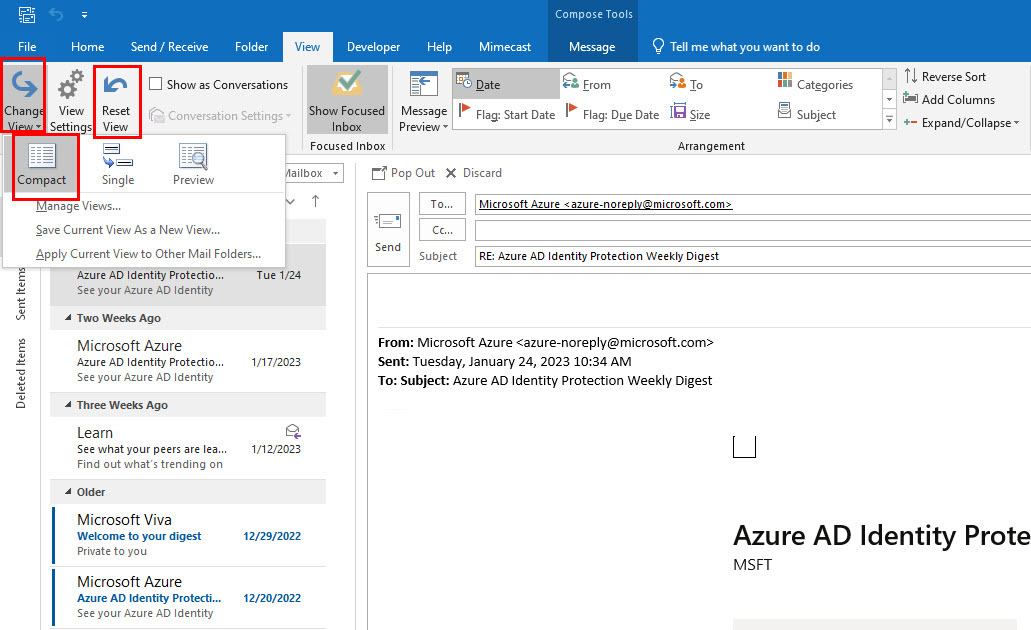
- Če po kliku na ta gumb ne vidite nobenih sprememb, poskusite klikniti na Spremeni pogled, spustna puščica na istem zavihku.
- Na voljo bodo tri možnosti: Kompakten, Samski, in Predogled.
- Izberite Kompakten možnost.
- To je to. Pogled e-pošte bo spremenjen na privzetega.
- Če opazite, da se je spremenil tudi pogled drugih e-poštnih map, lahko kliknete možnost Uporabi trenutni pogled za druge poštne mape imeti a Kompakten pogled e-pošte za druge mape.
2. način: ustvarite nov Outlook profil
Kot smo že omenili, lahko okvara Outlookovega profila spremeni spremembo pogleda e-pošte. Tako lahko ustvarite tudi nov Outlook profil, da odpravite to težavo.
Ko je nov profil, vsebuje vse privzete Outlookove nastavitve, vključno s postavitvijo Pogled.
Če želite ustvariti nov profil v Outlooku, sledite tem korakom:
- Pomaknite se do Nadzorna plošča vašega računalnika z operacijskim sistemom Windows, tako da ga vnesete v Iskanje.
- Izberite Pošta možnost.
- Nastavitev pošte – Outlook okno se bo odprlo.
- Tukaj kliknite na Prikaži profile ... gumb.
- V Splošno zavihek, boste videli seznam obstoječih profilov.
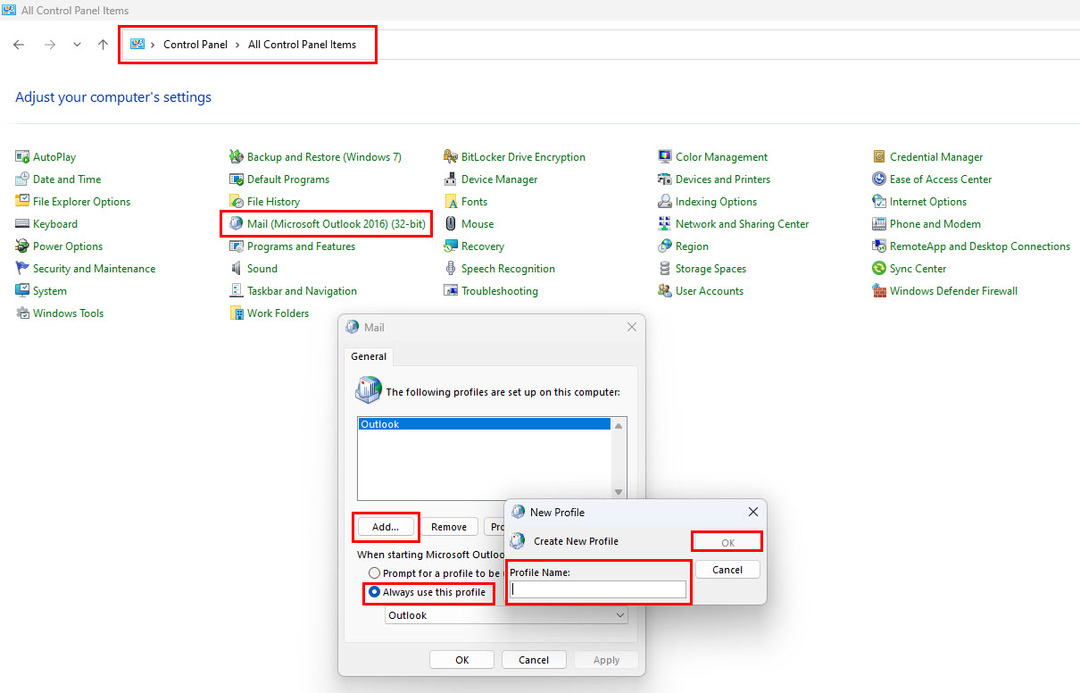
- Pod imeni profilov je Dodaj gumb, ki ga morate klikniti.
- Za ustvarjanje novega profila uporabite drugo ime in kliknite v redu.
- Preden kliknete, vključite zahtevane poverilnice in podrobnosti v redu ponovno.
- Ko je na seznamu novo ustvarjeni profil, ga kliknite s kazalcem.
- Preverite, ali je izbirni gumb za Vedno uporabljaj ta profil je izbrana možnost.
- Kliknite na Prijavite se in dobite nov profil Outlook s privzetim pogledom e-pošte.
3. način: Ponastavitev prek ukaza Run
Še en hiter in enostaven način za popravljanje pogleda Outlookove e-pošte je zagon ukaza. Uporabniki sistema Windows lahko s to metodo hitro ponastavijo Outlookove poglede nazaj na privzete.
Za uspešno uporabo te tehnike izvedite te korake. Toda preden začnete, se prepričajte, da se aplikacija Outlook ne izvaja v vašem računalniku.
- Ko ste na namizju računalnika, pritisnite Windows + R ključe skupaj.
- Vnesite naslednji ukaz Windows Run tako, da kopirate sintakso in jo prilepite v prazno polje zraven Odprto.
outlook.exe /cleanviews
- Udari Vnesite ključ.

- Videli boste, da se vaša aplikacija Outlook samodejno odpre. Vsi pogledi po meri bodo nastavljeni na privzete, vključno s pogledom e-pošte.
4. metoda. Onemogoči Outlookove dodatke
Če opazite, da se pogled e-pošte večkrat spreminja, so za spremembo pogleda Outlook morda krivi nekateri poškodovani ali nedelujoči dodatki ali razširitve.
To težavo lahko odpravite z onemogočanjem dodatkov za Outlook. Tukaj je tisto, kar morate storiti:
- Odprite Outlook.
- Kliknite na mapa zavihek.
- Pojdite v spodnji levi kot, da izberete Opcije.
- Odpre se novo okno.
- Izberite Dodatki možnost na levi plošči.

- Na dnu je Upravljaj razdelek.
- Odprite spustni meni in izberite COM-dodatki preden zadene pojdi gumb.
- Odpre se seznam nameščenih dodatkov.
- Počistite vse, da jih onemogočite.
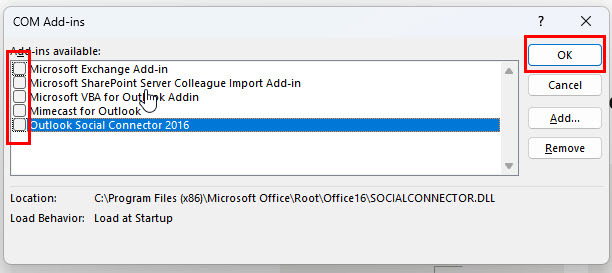
- Kliknite na v redu gumb.
- Znova zaženite Outlook in preverite, ali je težava odpravljena.
- Če to ne odpravi težave, je morda nekaj drugega odgovorno za težavo »Pogled e-pošte Outlook spremenjen«.
- Zdaj lahko dostopate do seznama dodatkov in jih označite, da jih znova omogočite.
5. način: posodobite Microsoft Outlook
Če uporabljate zastarelo različico Outlooka, boste morda opazili nekaj težav s postavitvijo Pogled.
Tudi po poskusu zgornjih metod se lahko težava ponovi, če nimate najnovejše različice Outlooka.
Zato poskusite s temi koraki pridobiti najnovejšo različico Outlooka in se tako izogniti različnim napakam in težavam, vključno s »Pogled e-pošte Outlook spremenjen«.
- Odprite aplikacijo Outlook v računalniku z operacijskim sistemom Windows.
- Izberite mapa zavihek.
- Izberite Možnost računa Office z leve plošče.
- Na levi strani Ikona Office Updates, tam bo Možnosti posodobitve.
- Kliknite na spustni meni.
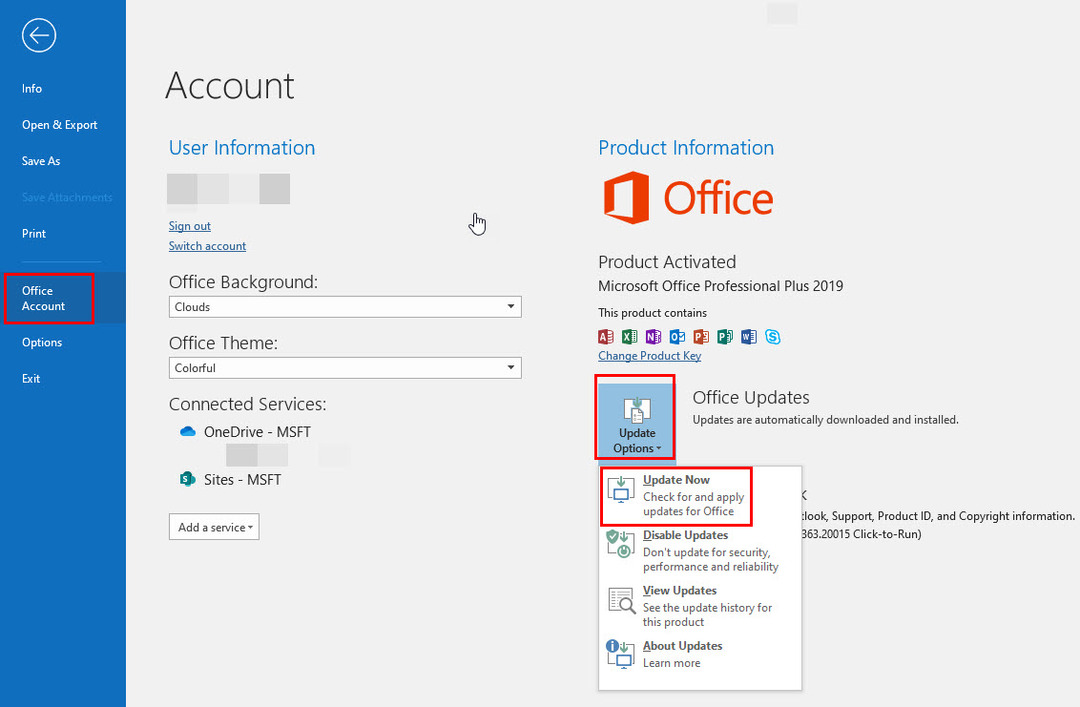
- Če je Možnost Posodobi zdaj je na voljo, kliknite na to.
- Microsoft Office bo samodejno poiskal posodobitev in jo prenesel.
- Ko je posodobitev končana, znova zaženite Outlook.
- Outlookov e-poštni pogled se bo povrnil na privzetega.
Zaključek
»Pogled e-pošte Outlook spremenjen« je težava, ki lahko vpliva na katerega koli uporabnika Outlooka zaradi različnih razlogov.
Če ste eden izmed njih in vam spremenjeni pogled Outlooka povzroča težave, ima ta članek odgovor na vprašanje "zakaj se je moj pogled Outlook spremenil".
Tukaj smo razpravljali o nekaterih preizkušenih metodah za odpravo težave »Pogled e-pošte Outlook spremenjen«. V komentarjih nam povejte, katera od teh tehnik vam je uspela.
Lahko se tudi naučite o ustvarjanje seznama prejemnikov v Outlooku in načrtovanje e-pošte v Outlooku.